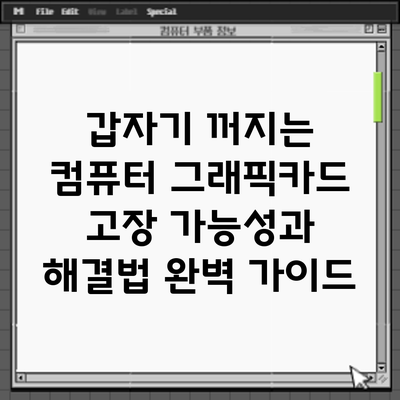갑자기 꺼지는 컴퓨터? 그래픽카드 고장 가능성과 해결법 완벽 가이드
컴퓨터가 아무런 예고 없이 갑자기 꺼진다면? 순간의 당황과 함께 중요한 작업 데이터 손실에 대한 걱정이 밀려올 것입니다. 이러한 현상의 원인은 다양하지만, 그중에서도 심각한 문제를 야기할 수 있는 주요 원인 중 하나가 바로 그래픽카드 고장입니다. 본 가이드에서는 갑작스러운 컴퓨터 종료의 원인을 분석하고, 특히 그래픽카드 고장 가능성을 중점적으로 다루며, 효과적인 해결 방법을 제시해 드리겠습니다.
갑자기 꺼지는 컴퓨터: 그래픽카드 고장 의심 증상과 원인 분석
컴퓨터가 아무런 예고 없이 갑자기 꺼진다면 정말 당황스럽죠? 여러 원인이 있겠지만, 그 중 하나가 바로 그래픽카드 고장일 가능성이 높아요. 그래픽카드는 컴퓨터의 영상 출력을 담당하는 중요한 부품이기 때문에, 고장 시 컴퓨터가 작동을 멈추거나 화면이 꺼지는 등의 현상이 나타날 수 있답니다. 그럼 어떤 증상들이 그래픽카드 고장을 의심하게 만드는지, 그리고 그 원인은 무엇인지 자세히 알아볼까요?
그래픽카드 고장 의심 증상
-
화면 멈춤 및 끊김: 게임이나 고사양 작업 중 화면이 갑자기 멈추거나 끊기는 현상이 자주 발생한다면 그래픽카드 문제를 의심해봐야 해요. 특히, 특정 게임이나 프로그램에서만 문제가 발생한다면 그래픽카드의 과부하 또는 드라이버 충돌 가능성이 높아요. 예를 들어, 최신 게임을 실행할 때만 화면이 멈추고 컴퓨터가 꺼진다면 그래픽카드의 성능 부족 또는 과열을 의심해 볼 수 있겠죠.
-
화면 깨짐 현상: 화면에 줄무늬가 생기거나, 알 수 없는 기호들이 나타나고, 색상이 왜곡되는 등의 현상이 나타날 수 있어요. 심한 경우 아예 화면이 깨져서 아무것도 보이지 않을 수도 있답니다. 이런 현상은 그래픽카드 자체의 손상 또는 메모리 문제일 가능성이 높아요.
-
컴퓨터 갑작스러운 종료: 가장 흔한 증상이죠. 특히 고사양 작업이나 게임을 실행 중일 때 컴퓨터가 예고 없이 꺼진다면 그래픽카드의 과열이나 전력 부족 때문일 수 있어요. 단순히 꺼지는 것이 아니라, 블루스크린(BSOD)과 함께 멈추는 경우도 그래픽카드 드라이버 문제일 가능성이 크답니다.
-
멈춤 후 재시작 오류: 컴퓨터가 멈춘 후 재시작을 시도해도 다시 꺼지거나 부팅이 되지 않는 경우도 있어요. 이 경우 그래픽카드의 심각한 고장을 의심해 볼 수 있고, BIOS 진입조차 어려울 수 있으니 신중하게 대처해야 해요.
그래픽카드 고장 원인 분석
그래픽카드 고장의 원인은 다양하지만, 가장 흔한 원인은 다음과 같아요.
-
과열: 그래픽카드는 고사양 작업 시 많은 열을 발생시키기 때문에, 쿨러 성능이 부족하거나 먼지가 쌓이면 과열되어 고장날 수 있어요. 특히 오래된 컴퓨터일수록 쿨러 청소 및 써멀구리스 재도포를 정기적으로 해주는 것이 중요하답니다.
-
전력 부족: 고성능 그래픽카드는 많은 전력을 소모하기 때문에, 파워서플라이의 성능이 부족하면 안정적인 작동이 어려워요. 파워서플라이 용량이 부족하거나, 케이블 연결이 불안정한 경우에도 문제가 발생할 수 있으니 알아보세요.
-
드라이버 문제: 그래픽카드 드라이버가 오래되었거나 손상된 경우에도 컴퓨터가 갑자기 꺼지거나 화면이 깨지는 등의 문제가 발생할 수 있어요. 최신 드라이버로 업데이트하거나, 드라이버를 재설치하는 것이 필요할 수 있어요.
-
물리적 손상: 그래픽카드에 물리적인 충격이 가해지거나, 정전기 등으로 인해 손상될 수도 있어요. 만약 그래픽카드에 흠집이나 찌그러짐이 있다면, 교체를 고려해야 할 수도 있답니다.
-
부품 노후화: 오랜 시간 사용된 그래픽카드는 부품의 수명이 다하여 고장날 확률이 높아져요. 특히 잦은 과부하에 시달렸다면 더욱 그렇겠죠.
결론적으로, 컴퓨터가 갑자기 꺼지는 현상은 여러 가지 원인이 있지만, 그 중 그래픽카드의 과열이나 고장 가능성을 가장 먼저 의심해보는 것이 중요합니다. 위에서 언급된 증상들을 잘 살펴보고, 원인을 파악하여 적절한 해결책을 찾으시길 바랍니다. 다음 장에서는 그래픽카드 고장 가능성을 체크하고 해결하는 방법을 자세하게 알려드릴게요.
그래픽카드 고장으로 의심되는 주요 증상들
- 갑작스러운 시스템 종료: 가장 대표적인 증상입니다. 작업 중 아무런 경고 없이 컴퓨터가 꺼집니다. 특히, 높은 그래픽 성능을 요구하는 게임이나 작업 시 더 자주 발생할 수 있습니다.
- 블루스크린(BSOD) 오류: 윈도우 운영체제에서 발생하는 치명적인 오류로, 주로 그래픽카드 드라이버 문제, 메모리 문제, 하드웨어 오류 등으로 발생합니다. 블루스크린 오류 메시지를 잘 확인하여 문제의 원인을 파악하는 것이 중요합니다. 특히 그래픽카드 관련 오류 코드가 표시된다면 그래픽카드 고장 가능성이 매우 높습니다.
- 화면 깨짐 현상: 게임이나 고해상도 영상 재생 중 화면이 깨지거나 멈추는 현상이 발생합니다. 화면에 이상한 줄무늬나 픽셀이 깨지는 현상이 나타날 수도 있습니다.
- 게임 렉 및 프레임 드랍: 고사양 게임을 실행할 때 갑작스러운 프레임 드랍이나 렉이 발생하고, 심지어 게임이 강제 종료될 수 있습니다.
- 컴퓨터 부팅 실패 또는 화면 출력 불가: 가장 심각한 경우, 컴퓨터가 부팅이 되지 않거나, 부팅은 되지만 화면 출력이 되지 않을 수 있습니다.
그래픽카드 고장의 주요 원인
- 과열: 그래픽카드는 고성능 작업 시 많은 열을 발생시키며, 쿨러 성능이 부족하거나 먼지가 쌓여 제대로 냉각되지 않으면 과열로 인해 고장날 위험이 높아집니다.
- 전원 공급 불안정: 그래픽카드에 안정적인 전원이 공급되지 않으면 고장이 발생할 수 있습니다. 파워서플라이 용량 부족이나 불량으로 인해 전원이 불안정해질 수 있습니다.
- 드라이버 문제: 그래픽카드 드라이버가 오래되거나 손상된 경우, 시스템 불안정 및 갑작스러운 종료를 유발할 수 있습니다.
- 하드웨어 결함: 제조 과정에서 발생한 하드웨어 결함으로 인해 그래픽카드가 고장날 수 있습니다.
- 과도한 오버클럭: 그래픽카드의 성능을 향상시키기 위해 오버클럭을 하는 경우, 안정성이 떨어져 고장의 위험이 커집니다.
그래픽카드 고장 가능성 체크 및 해결 방법: 자세한 진단과 해결책
갑자기 컴퓨터가 꺼지는 현상, 그래픽카드 문제일 가능성이 높다고 의심되시나요? 이젠 걱정 마세요! 이 표를 통해 그래픽카드 고장 가능성을 체크하고 해결방법을 알아보도록 하겠습니다. 꼼꼼하게 확인하시고 문제 해결에 도움이 되셨으면 좋겠어요.
| 증상 | 가능성 체크 방법 | 해결 방법 | 추가 확인 사항 |
|---|---|---|---|
| 게임 중 갑자기 화면이 꺼지거나 멈춤 | 게임 실행 시, GPU 사용률을 모니터링 해보세요. 높은 사용률에도 갑자기 꺼진다면 그래픽카드 과부하 가능성이 큽니다. 다른 게임에서도 같은 현상이 나타나는지 확인해보시고요. | 1. 그래픽카드 드라이버 업데이트: 최신 드라이버로 업데이트해보세요. 2. 그래픽카드 온도 확인: 온도 모니터링 프로그램으로 작동 온도 확인 후, 과열이라면 쿨러 청소 또는 교체를 고려해보세요. 3. 전원 공급 확인: 그래픽카드에 충분한 전력이 공급되는지 확인하세요. 파워서플라이 용량 부족일 수 있습니다. 4. 오버클럭 해제: 오버클럭을 했다면, 기본 설정으로 돌려보세요. |
다른 부품(CPU, RAM)의 온도도 함께 체크해보세요. 과열이 공통적인 원인일 수 있으니까요. |
| 화면 깨짐, 잔상, 아티팩트 발생 | 화면에 이상한 줄이 생기거나, 색상이 왜곡되거나, 일부 영역이 깜빡거리는 현상이 나타나는지 알아보세요. 특정 프로그램이나 게임에서만 발생하는지도 살펴보세요. | 1. 그래픽카드 드라이버 재설치: 드라이버 문제일 수 있으니 깨끗하게 삭제하고 재설치 해보세요. 2. 그래픽카드 슬롯 확인: 그래픽카드가 PCI-e 슬롯에 제대로 장착되었는지 확인하세요. 3. 다른 그래픽카드(있는 경우)로 테스트: 다른 그래픽카드로 교체하여 문제가 해결되는지 알아보세요. |
문제가 특정 해상도나 주사율에서만 발생하는지 확인하고, 해당 설정을 변경해보는 것도 도움이 될 수 있어요. |
| 부팅 시 화면 출력 안 됨 | 컴퓨터 부팅 시 화면이 아예 출력되지 않거나, BIOS 화면까지만 표시되고 멈춘다면 그래픽카드 초기 고장을 의심해볼 수 있습니다. | 1. 그래픽카드를 다른 슬롯에 장착해보세요. 2. 다른 PC에 그래픽카드를 장착하여 테스트해보세요. (정상 작동 여부 확인) 3. 그래픽카드 연결 케이블 확인: 모니터 연결 케이블(HDMI, DP 등)이 제대로 연결되었는지 확인하고 다른 케이블로 교체해보세요. |
파워서플라이의 문제일 가능성도 고려해야 합니다. 파워서플라이의 전원 케이블을 확인하고 필요하다면 교체해보는 것도 좋은 방법이에요. |
| 컴퓨터 갑작스러운 재부팅 | 특별한 원인 없이 컴퓨터가 자주 재부팅되거나, 블루스크린이 자주 발생하면 그래픽카드 과열이나 고장 가능성을 의심해볼 수 있습니다. | 1. 그래픽카드 온도 모니터링 및 쿨러 청소: 온도가 너무 높다면 쿨러 청소나 교체가 필요할 수 있습니다. 2. 전원 공급 확인: 그래픽카드에 충분한 전원이 공급되는지 재확인하세요. 3. 그래픽카드 드라이버 문제점 확인: 드라이버 충돌 가능성도 고려하여, 다른 버전의 드라이버를 사용해보세요. |
윈도우 이벤트 뷰어를 확인하여 오류 로그를 확인해보는 것도 도움이 될 수 있어요. 시스템 로그에 그래픽카드 관련 오류가 기록되어 있을 수 있습니다. |
위에 제시된 모든 방법을 시도했는데도 문제가 해결되지 않는다면, 전문가의 도움을 받는 것이 가장 좋습니다.
꼼꼼하게 확인하시고 문제 해결에 도움이 되셨으면 좋겠어요! 더 궁금한 점이 있으면 언제든지 댓글 남겨주세요. 😊
그래픽카드 고장 자가 진단 체크리스트
- 그래픽카드 드라이버 업데이트: 최신 드라이버로 업데이트 합니다. 제조사 웹사이트에서 최신 드라이버를 다운로드하여 설치해 보세요.
- 그래픽카드 쿨링 상태 확인: 그래픽카드에 먼지가 쌓여 있지 않은지 확인하고, 쿨러가 정상적으로 작동하는지 확인합니다. 필요하다면 먼지를 제거하고 쿨러 성능을 점검합니다.
- 다른 그래픽카드 테스트: 가능하다면 다른 그래픽카드를 장착하여 컴퓨터가 정상적으로 작동하는지 확인합니다. 이렇게 하면 그래픽카드 자체의 문제인지 여부를 정확하게 판단할 수 있습니다.
- 파워서플라이 확인: 파워서플라이가 충분한 용량을 가지고 있으며, 안정적으로 작동하는지 확인합니다. 파워서플라이 용량이 부족하거나 불량일 경우 그래픽카드에 충분한 전력이 공급되지 않아 문제가 발생할 수 있습니다.
- 메모리 검사: 메모리 문제로 인해 갑작스러운 시스템 종료가 발생할 수 있습니다. 메모리 검사 프로그램(MemTest86+)을 이용하여 메모리 오류를 점검합니다.
- 온도 모니터링: 그래픽카드 온도 모니터링 프로그램을 사용하여 그래픽카드의 온도를 확인합니다. 과열이 발생하고 있다면 쿨러 성능을 개선하거나, 오버클럭 설정을 낮춰야 합니다.
그래픽카드 고장 해결 방법
- 드라이버 재설치: 그래픽카드 드라이버를 완전히 제거하고 다시 설치합니다. 디스플레이 어댑터를 제거하고 다시 부팅하여 재설치 하는 것이 좋습니다.
- 그래픽카드 청소: 압축 공기를 이용하여 그래픽카드의 먼지를 제거합니다. 쿨러 핀 사이사이에 먼지가 많이 쌓여 있다면 붓이나 솔을 이용하여 조심스럽게 제거합니다.
- 그래픽카드 교체: 자가 진단 후에도 문제가 해결되지 않으면 그래픽카드를 교체해야 할 수 있습니다. 새 그래픽카드를 구입하여 교체하고, 호환성을 확인하는 것이 중요합니다. 이는 가장 확실하고 효과적인 해결책이며, 심각한 데이터 손실을 막는데 필수적일 수 있습니다.
- 파워서플라이 교체: 파워 서플라이 용량 부족이나 고장으로 인해 그래픽카드에 전원 공급이 부족한 경우, 파워서플라이를 교체해야 합니다.
갑작스러운 컴퓨터 종료의 다른 가능성: 그래픽카드만이 문제가 아니에요!
갑자기 컴퓨터가 꺼지는 현상, 그래픽카드 문제일 가능성이 높지만, 다른 원인도 많다는 사실, 알고 계셨나요? 그래픽카드 점검 후에도 문제가 해결되지 않는다면, 아래 가능성들을 하나씩 살펴보세요. 꼼꼼하게 체크하면 문제 해결에 도움이 될 거예요!
-
전원 공급 장치(PSU) 문제: 컴퓨터의 심장과 같은 PSU에 문제가 생기면 갑작스러운 종료가 발생할 수 있어요. 부품에 충분한 전력을 공급하지 못하거나, 전압이 불안정해지면 컴퓨터가 갑자기 꺼지는 현상이 나타나요. PSU의 출력이 부족하거나, 노후화되어 성능이 저하되었을 가능성을 알아보세요. 만약 PSU의 나이가 꽤 되었다면 교체를 고려해 보는 것이 좋겠죠?
-
과열: CPU나 GPU, 혹은 메인보드의 과열 또한 컴퓨터가 갑자기 꺼지는 주요 원인입니다. 쿨러의 성능 저하, 먼지 쌓임 등으로 인해 열이 제대로 발산되지 않으면, 시스템 보호 기능이 작동하여 컴퓨터가 강제 종료될 수 있어요. 컴퓨터 내부 청소를 꼼꼼하게 해주시고, 쿨러의 작동 상태를 알아보세요. 필요하다면 서멀구리스 재도포도 고려해 보시는 게 좋습니다.
-
메모리(RAM) 문제: 메모리 모듈에 문제가 생기면 시스템 불안정으로 이어져 갑작스러운 종료를 유발할 수 있어요. 메모리 오류 검사 프로그램을 통해 메모리의 상태를 점검해보는 것을 추천드려요. 혹시나 메모리 슬롯에 문제가 있다면, 메모리를 다른 슬롯에 꽂아보는 것도 좋은 방법입니다.
-
하드디스크 또는 SSD 문제: 하드디스크나 SSD 문제도 컴퓨터 갑작스러운 종료의 원인이 될 수 있어요. 특히 데이터 읽기/쓰기 오류가 발생하는 경우, 시스템이 응답하지 않거나 갑자기 종료되는 경우가 있답니다. 하드디스크나 SSD의 상태를 확인해주는 프로그램을 사용해서 점검해보세요. 혹 불량섹터가 존재한다면, 데이터 백업 후 포맷이나 교체를 고려하셔야 할 수도 있어요.
-
운영체제(OS) 문제: 윈도우나 다른 운영체제의 오류 또한 갑작스러운 종료를 야기할 수 있어요. 최신 업데이트를 설치하고, 시스템 파일 검사를 통해 문제를 해결해보세요. 드라이버 업데이트 또한 잊지 마세요. 혹시 바이러스나 멀웨어 감염이 의심된다면, 백신 프로그램을 이용한 검사도 필요합니다.
-
드라이버 충돌: 특정 장치의 드라이버가 호환되지 않거나 오류가 발생하면, 시스템 전체에 영향을 미쳐 컴퓨터가 갑자기 꺼질 수 있어요. 최근 새로 설치한 드라이버가 있다면, 해당 드라이버를 제거하거나 업데이트를 해보세요. 혹은 드라이버를 이전 버전으로 되돌려보는 방법도 있습니다.
컴퓨터가 갑자기 꺼지는 현상은 단순한 문제가 아닐 수 있으며, 여러 부품의 고장이나 오류 가능성을 모두 고려하여 체계적으로 점검해야 합니다. 하나하나 확인해가며 문제를 해결해 나가다 보면, 원인을 찾을 수 있을 거예요! 힘내세요!
요
자주 묻는 질문 Q&A
Q1: 컴퓨터가 갑자기 꺼지는 가장 흔한 원인은 무엇입니까?
A1: 컴퓨터가 갑자기 꺼지는 가장 흔한 원인 중 하나는 그래픽카드 과열 또는 고장입니다.
Q2: 그래픽카드 고장을 의심할 수 있는 증상은 무엇입니까?
A2: 화면 멈춤 및 끊김, 화면 깨짐, 갑작스러운 종료, 부팅 실패 또는 화면 출력 불가 등이 그래픽카드 고장을 의심할 수 있는 증상입니다.
Q3: 그래픽카드 고장을 해결하기 위한 첫 번째 단계는 무엇입니까?
A3: 그래픽카드 드라이버를 업데이트하거나 재설치하고, 그래픽카드의 온도를 확인하여 과열 여부를 점검하는 것이 첫 번째 단계입니다.